如何一键重装win7系统?虽说现在win7已经停更,但还是阻止不了小伙伴们对win7系统的热爱,纷纷想要重装win7系统。如果你还不会的话,现在就跟着教程一起学习吧。
温馨小提示:如果系统盘中有重要文件的话要提前进行备份,以免重装系统时格式化系统盘导致数据丢失。
一键重装win7具体步骤
第一步
提前下载韩博士装机大师官网软件,打开前记得关闭所有的杀毒软件。

第二步
直接在打开的韩博士界面中点击“开始重装”进行第一步操作。
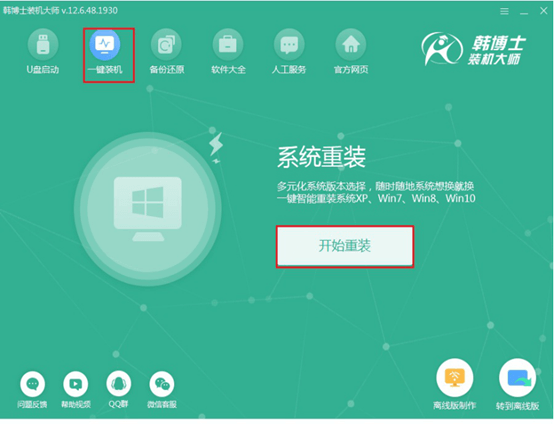
第三步
开始选择需要重装的win7文件并进入“下一步”操作。
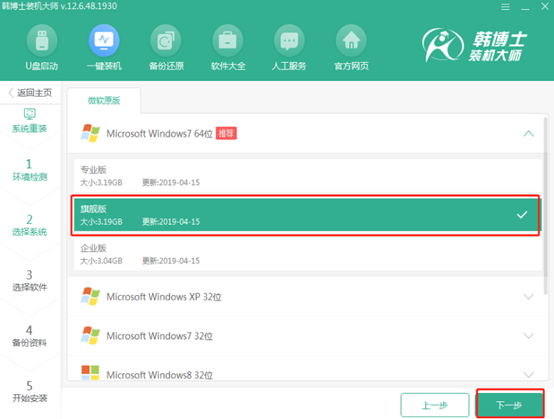
第四步
因为重装过程会格式化系统盘,可以在界面中勾选软件和重要文件进行备份安装,最后进行“开始安装”系统,以免重装系统后找不到相应的应用。
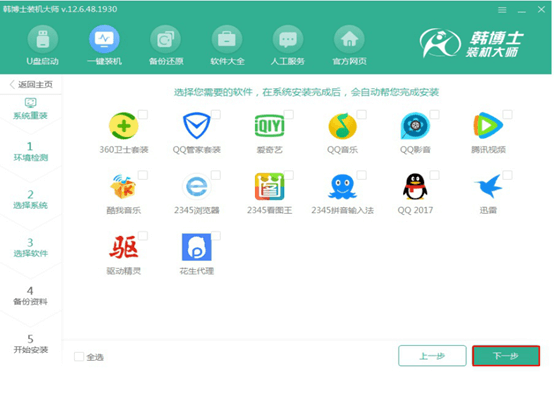
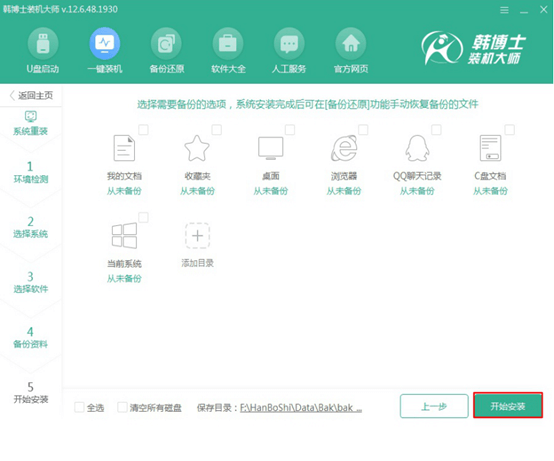
第五步
韩博士开始下载文件,整个过程不需要手动操作,尽量不要使电脑休眠等,以免下载失败。
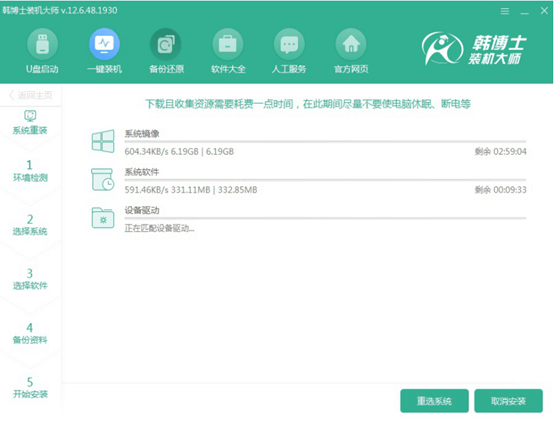
第六步
开始重启电脑或者等待电脑自行重启,重启后在windows启动管理器界面选择以下模式回车进入PE系统。
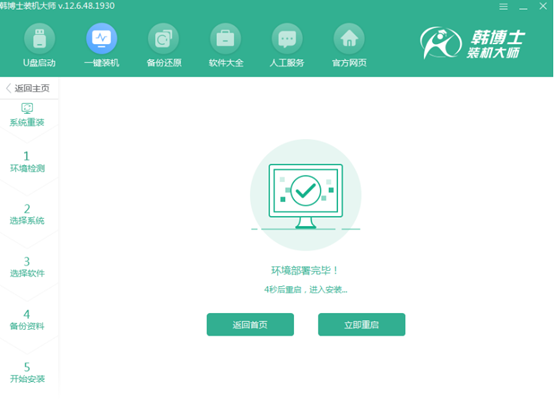
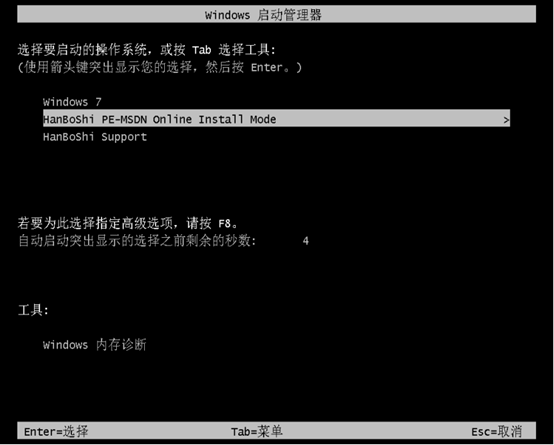
第七步
韩博士进入自动安装系统状态,大家在此过程不可进行强制关机等操作,以免重装失败。
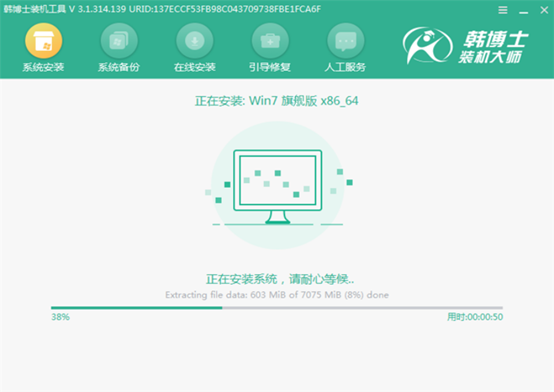
第八步
系统安装完成后再次重启电脑,随后电脑会进入win7桌面,一键重装系统结束。
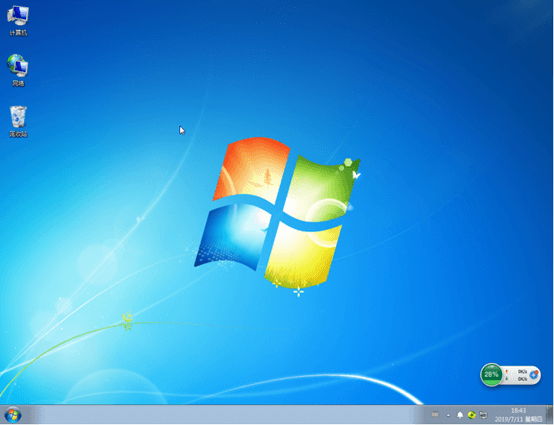
以上就是本次小编为大家带来的一键重装系统win7的详细教程,如果大家觉得有需要的话可以将此篇教程收藏好,以后重装系统就可以用上了。

